
[키움강사단 온라인TV] 마이크로비트 코딩
작성일 2020-07-10 글쓴이 관리자 조회수 3374회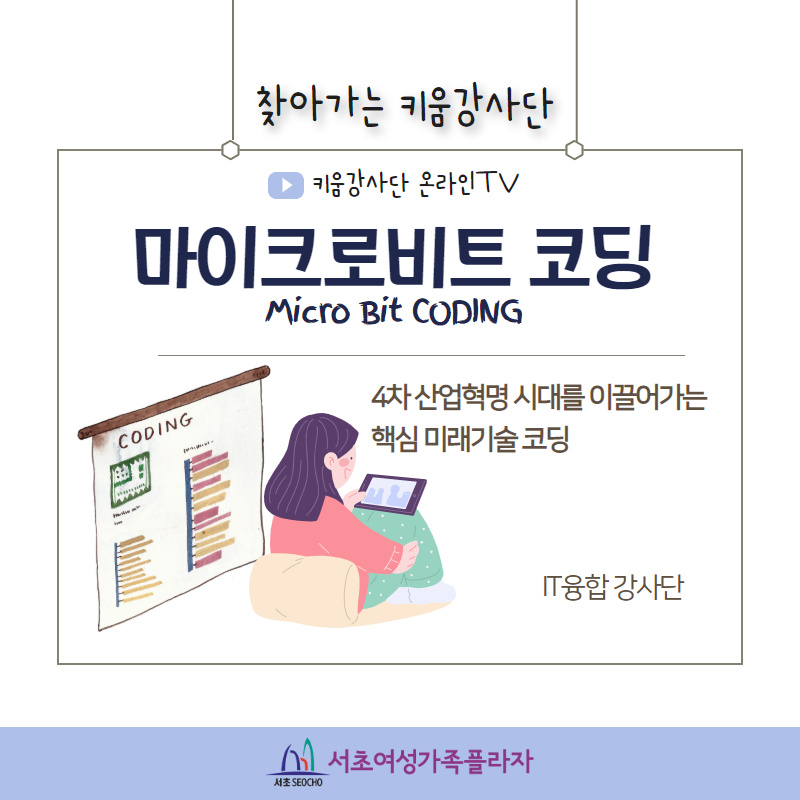
안녕하세요. 서초여성가족플라자 회원 여러분.
키움강사단 온라인TV 2번째 시간에는 4차 산업혁명과 함께 주목받고 있는 코딩 분야를 알아보겠습니다.
오늘은 그 첫 시간으로 마이크로비트 교구를 간단히 소개해드리겠습니다.
마이크로비트는 영국BBC에서 마이크로소프트, 삼성 등 여러 협력 업체들과 함께 개발한 교육용 보드입니다.
크기는 작지만, 각종 센서와 블루투스 통신기능까지 갖춘 작은 컴퓨터라고 보시면 됩니다.
마이크로비트는 앞, 뒷면 구성과 기능이 다른데요. 아래의 이미지를 통해 간단히 살펴보겠습니다.
?
마이크로비트는 전용 블록코딩과 파이썬(텍스트 코딩)으로 제어가 가능한데 약간의 코딩지식이 선행되어야 합니다.
엔트리 또는 스크래치를 배우셨다면 복문, 제어문, 조건문을 이해하는 정도면 어렵지 않게 사용할 수 있습니다.
오히려 코드 자체는 엔트리나 스크래치보다 길이도 짧고 간단하다고 할 수 있겠습니다.
혹시 교구가 준비되어있지 않으신 분들도 마이크로비트(http://microbit.org)에서는
실행을 보여주는 에뮬레이터가 있어서 코딩에 대한 실행결과를 볼 수 있습니다.
지금부터 마이크로비트를 실행해볼까요?
크롬 브라우저를 통해 마이크로비트(http://microbit.org)에 접속합니다.
처음에 영어로 나온다면 빨간 사각형의 Language를 클릭하여 한국어로 바꿔주시면 한국 전용사이트로 접속됩니다.
한국 전용사이트로 접속됩니다. *직접 https://archive.microbit.org/ko/로 접속하셔도 됩니다.
접속하신 후에는 노란 사각형의 [코드 만들기 ]를 클릭해주세요.
MakeCode편집기에서 [프로그램만들기]를 클릭해 주세요.
아래 화면이 뜨면 새 프로젝트를 클릭합니다.
간단하게 화면구성을 살펴보면 다음과 같습니다.
1번 에뮬레이터
마이크로비트가 없어도 코딩에 따라 마이크로비트가 어떻게 실행되는지 보여줍니다.
아직 마이크로비트 준비가 안되셨다면 에뮬레이터가 실행되는걸 보면서 코딩을 해 볼 수 있습니다.
2번 블록코딩 메뉴
각 목록을 클릭하면 항목당 명령어들을 확인하실 수 있습니다.
3번은 실제 코딩을 하는 장소입니다.
오늘 코딩해 볼 것은 LED 하트 모양입니다.
첫 화면에 [무한반복 실행]만 남겨두고 [시작하면 실행]은 삭제해주세요.
기본 메뉴를 클릭 → LED출력의 블록을 가져와서 화면에 나타내고 싶은 하트모양을 만들어주세요.
그 아래에 LED출력 블록을 하나 더 가져오면 하트가 깜박이는 효과를 나타내게 됩니다.
LED모양을 만들지 않고 기본으로 제공되는 아이콘을 사용하는 방법도 있습니다.
기본메뉴 클릭 → 아이콘출력(하트) → 아이콘출력(작은하트) 순서로 블록을 가져와 주세요.
실행을 시켜보면 큰하트와 작은하트가 번갈아 나타납니다.
?
아까 만들었던 LED출력 블록을 그대로 아래에 연결해볼까요?
블록이 연결 된 순서대로 3가지 모양의 하트가 번갈아 나타나는 모양이 완성됩니다!
어렵게만 느껴졌던 코딩도 기초부터 차근차근 해본다면 재미있게 학습할 수 있겠죠?
보다 자세한 내용은 블로그 바로가기 링크를 클릭하여 영상으로 확인해보세요!
서초여성가족플라자 블로그 포스팅 바로가기
↓↓↓
https://blog.naver.com/seochowomen/222027127234






